2018年07月20日
知识点:
坐标知识理解和初步运用
在上一教程中,我们已经学习了坐标的基础知识,知道了怎么在MC中制造提词器~这一章,我们来学习如何结合Scratch在MC中生成方块、直线、面和立方体。这一操作能够大大减少我们在MC中的工作量,毕竟Scratch中有这么多封装好的指令,使用起来可以避免多余指令,真的是hin好用啊!
要想创造新世界,得从最基础的一砖一瓦一石头创造起。
首先,我们需要打开Scratch,找到并拖出“更多模块”中“设置对应坐标的方块类型”的功能方块
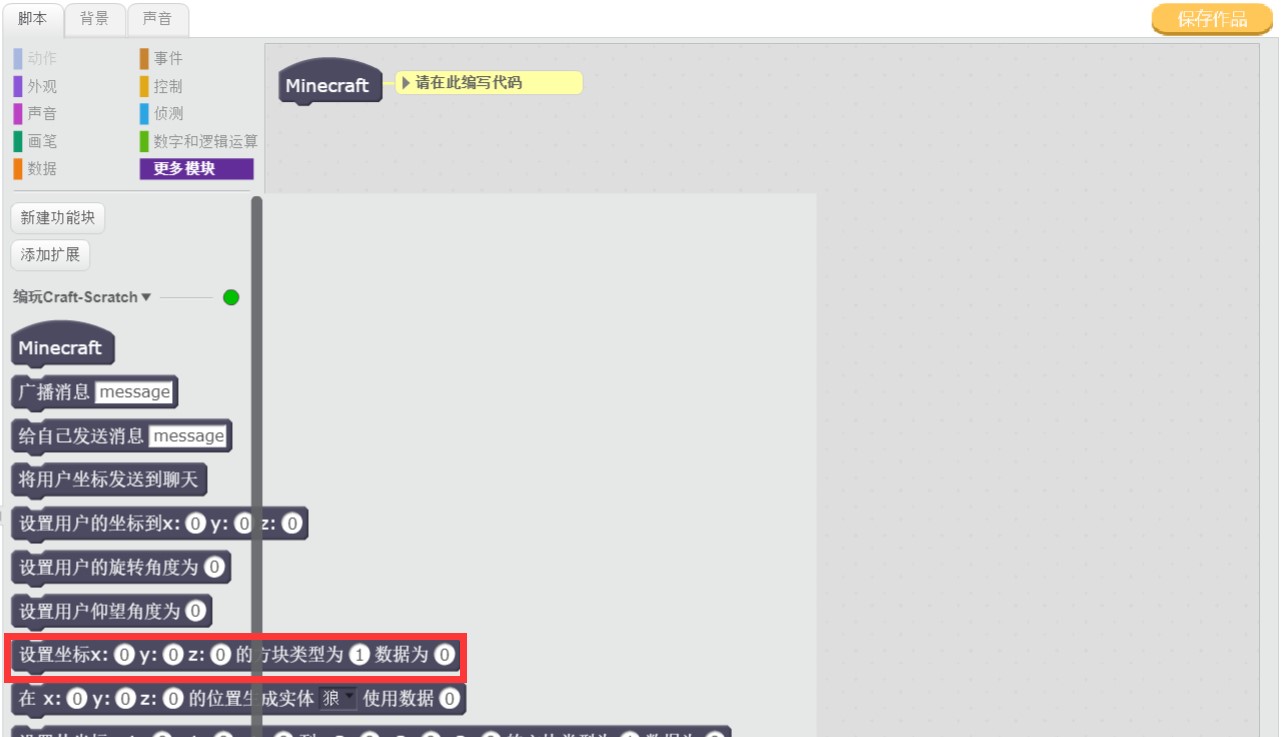
然后,运用上一章教学内容,获取当前的XYZ坐标,然后找到下图红框部分的“方块类型”和“数据”。

“方块类型”指的是你在对应坐标点要放置的方块种类,在MC世界中,每一种方块类型都对应一个编号,设置编号可以设置希望放置的方块类型;(方块编号可以通过鼠标悬停在对应方块的方式查看,只要你想,金矿也是可以生成滴!)“数据”部分我们先卖个关子,以后再讲~
总之这里我们选择方块1,也就是在对应坐标点放置一块经典版的石头。在保存代码书之后,在MC游戏里执行代码书,就可以看到在MC世界里生成了一块石头啦~

由点到线再到面,我们接下来正式开启节约时间的第一种操作,生成一条线。后续生成面和体的操作都是同理可得,小伙伴们要好好看仔细喔。
首先,在“数据”下添加新的变量X,以此类推分别再添加Y、Z变量。新建完成之后,可以看到在“数据”下多了跟X、Y、Z相关的指令方块。

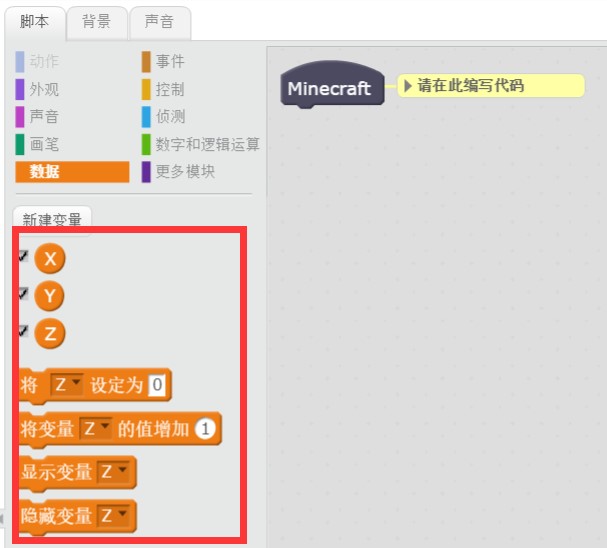
第二步,我们得定义一下刚刚新建的X、Y、Z变量:
① 在数据中拖出“将X坐标设定为”指定方块;
② 再在“更多”模块中找到“获取用户的X坐标”指令方块,结合在一起;
③ 同理,获取Y、Z坐标;
如下图所示,这里其实也是设置了一个参照位置,之后我们就可以在我们角色所在位置附近生成一条线了。
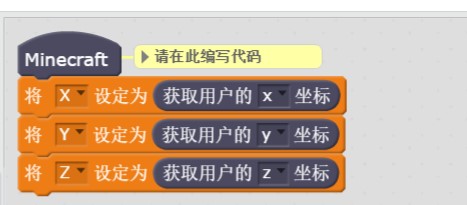
第三步,我们得在“更多”中拖出下图红框中的指令方块。
设定从X,Y,Z到(X+40),Y,Z的方块类型为石头,也就是1;
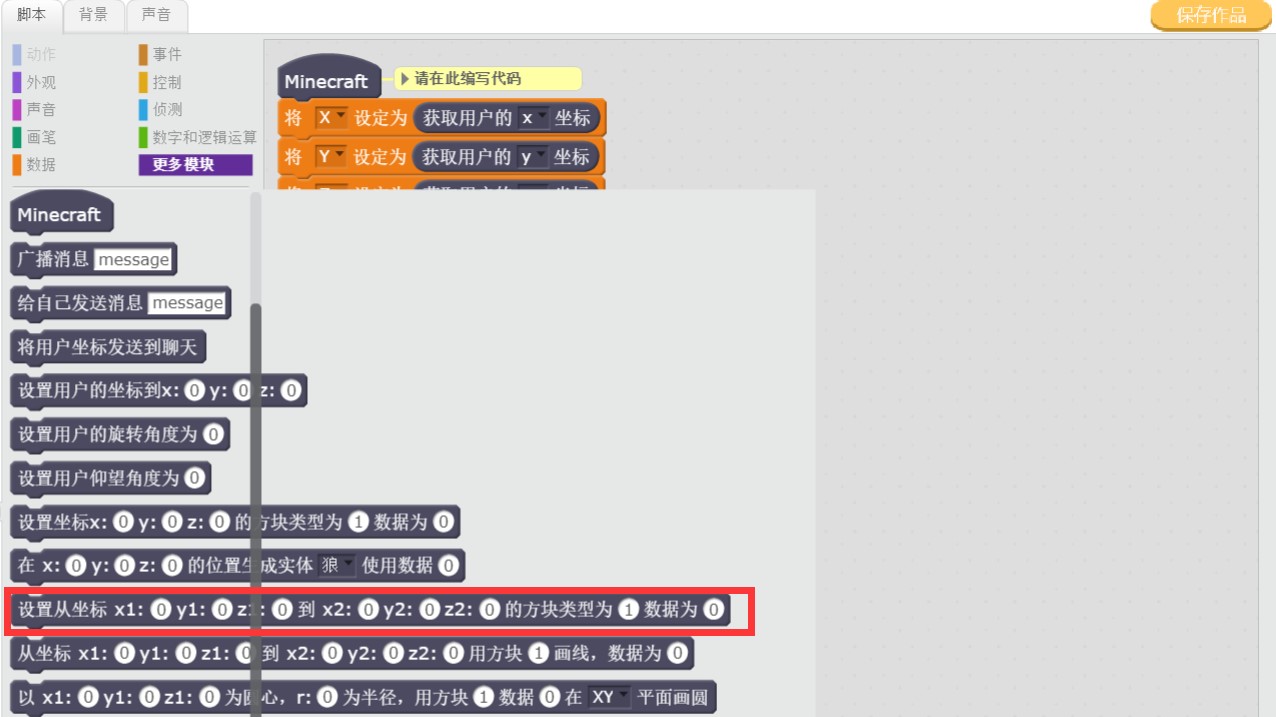
接着,在“数字和逻辑运算”中拖出“+”的指令方块,操作输入(X+40);
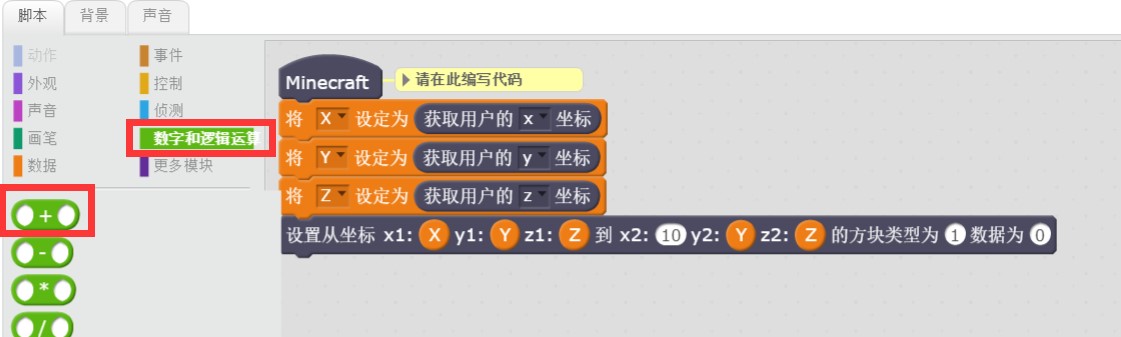
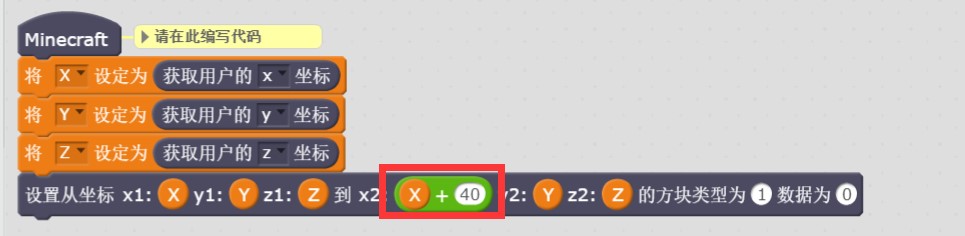
完成上述操作之后,保存代码书(记得要保存成代码书才能在游戏代码箱中找到哦)。
在MC游戏里执行代码书,就能看到一条用石头块连成的线啦!
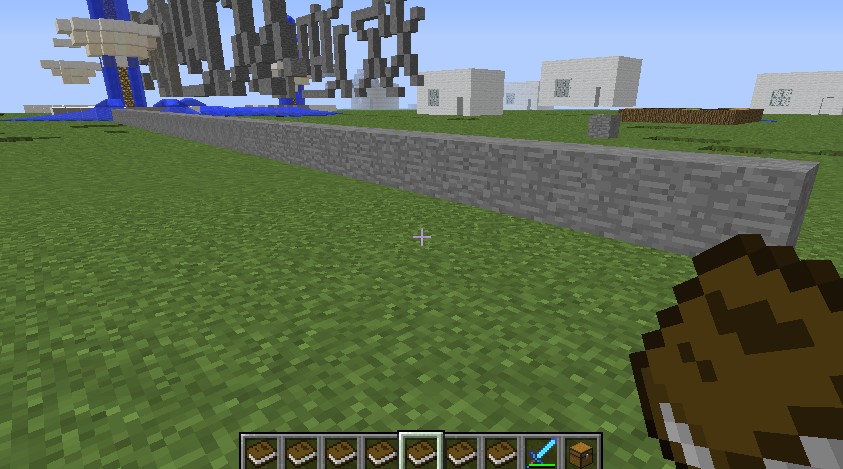
现在我们可以尝试改变两个坐标,或者三个坐标同时改变,来看看效果!
没错!当改变两个坐标时,可以直接生成一个面;当三个坐标都改变之后,就可以直接生成一个立方体了!我们先来看看生成一个面的操作和效果:
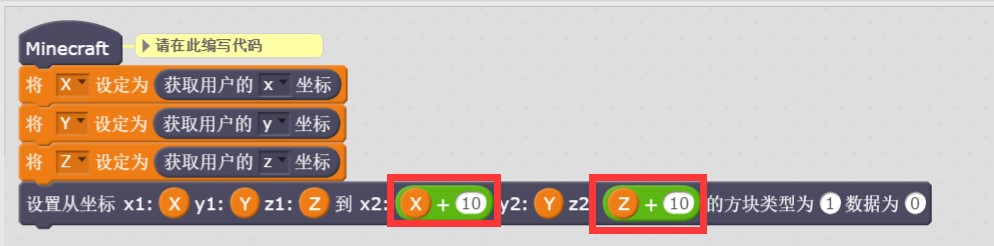
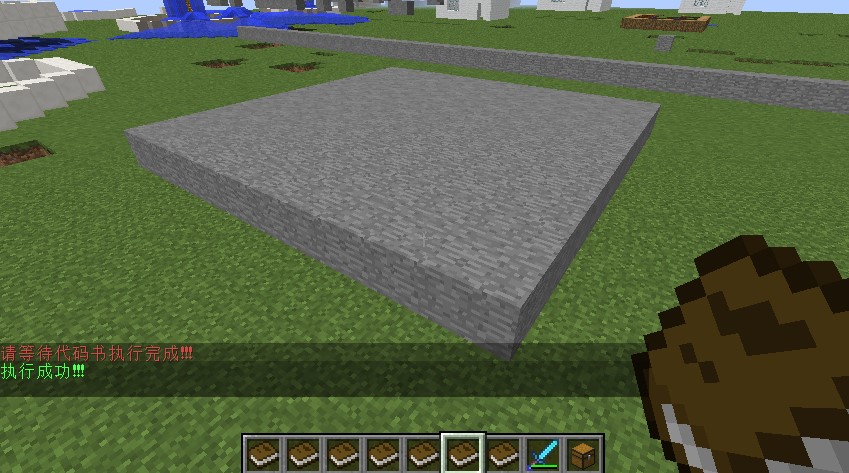
再来看看生成一个立方体的操作和效果:
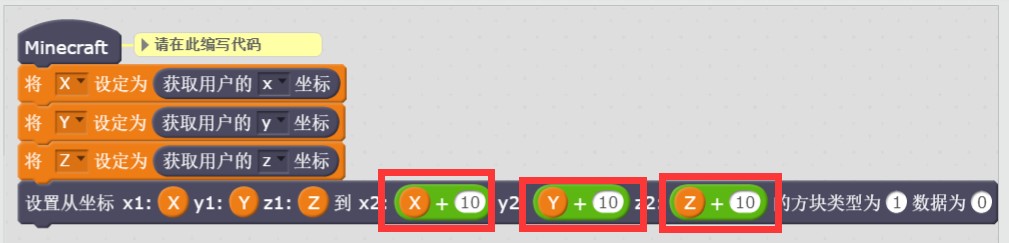
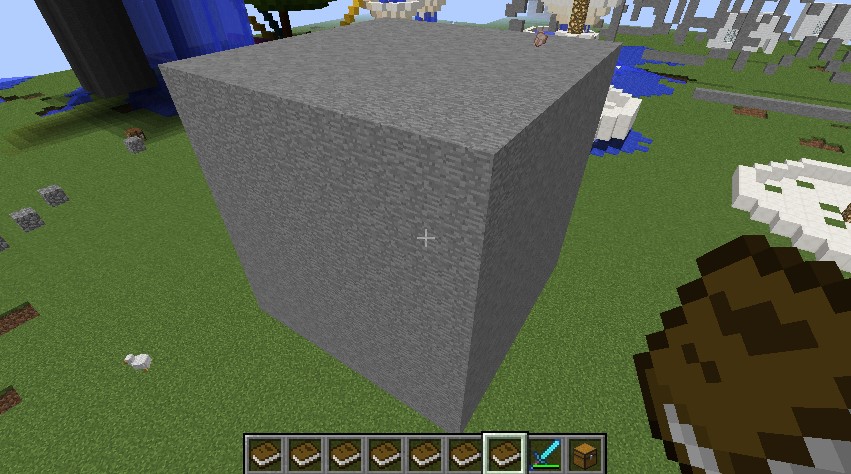
Amazing!简单几行代码完工后,搭建建筑简直轻而易举,再也不用从天黑搬砖到天亮啦!
小伙伴们都学会了吗?欢迎实操,发表创意作品到社区~
当然,后续还有更多精彩操作,想看更多神奇教程,就赶紧收藏我们社区吧。
